Excel: как использовать больше или равно в функции если
В Excel вы можете использовать оператор >= , чтобы проверить, больше ли значение в данной ячейке определенного значения или равно ему.
Чтобы использовать этот оператор в функции ЕСЛИ, вы можете использовать следующий синтаксис:
=IF( C2 >=20, "Yes", "No")
Для этой конкретной формулы, если значение в ячейке C2 больше или равно 20, функция возвращает «Да».
В противном случае возвращается «Нет».
Следующие примеры показывают, как использовать этот синтаксис на практике.
Пример: создание функции ЕСЛИ для возврата да или нет в Excel
Допустим, у нас есть следующий набор данных в Excel, содержащий информацию о различных баскетболистах:
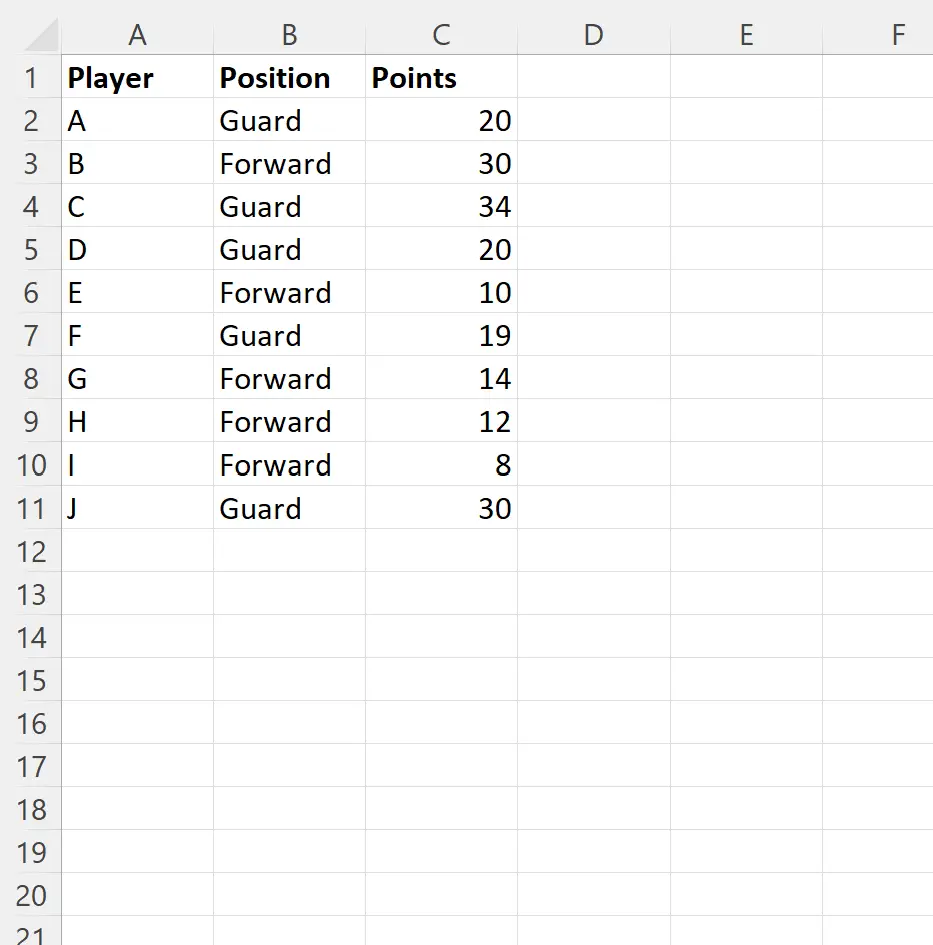
Мы можем ввести следующую формулу в ячейку D2 , чтобы вернуть «Да», если количество точек в ячейке C2 равно или больше 20:
=IF( C2 >=20, "Yes", "No")
Затем мы можем перетащить и заполнить эту формулу в каждую оставшуюся ячейку столбца D:
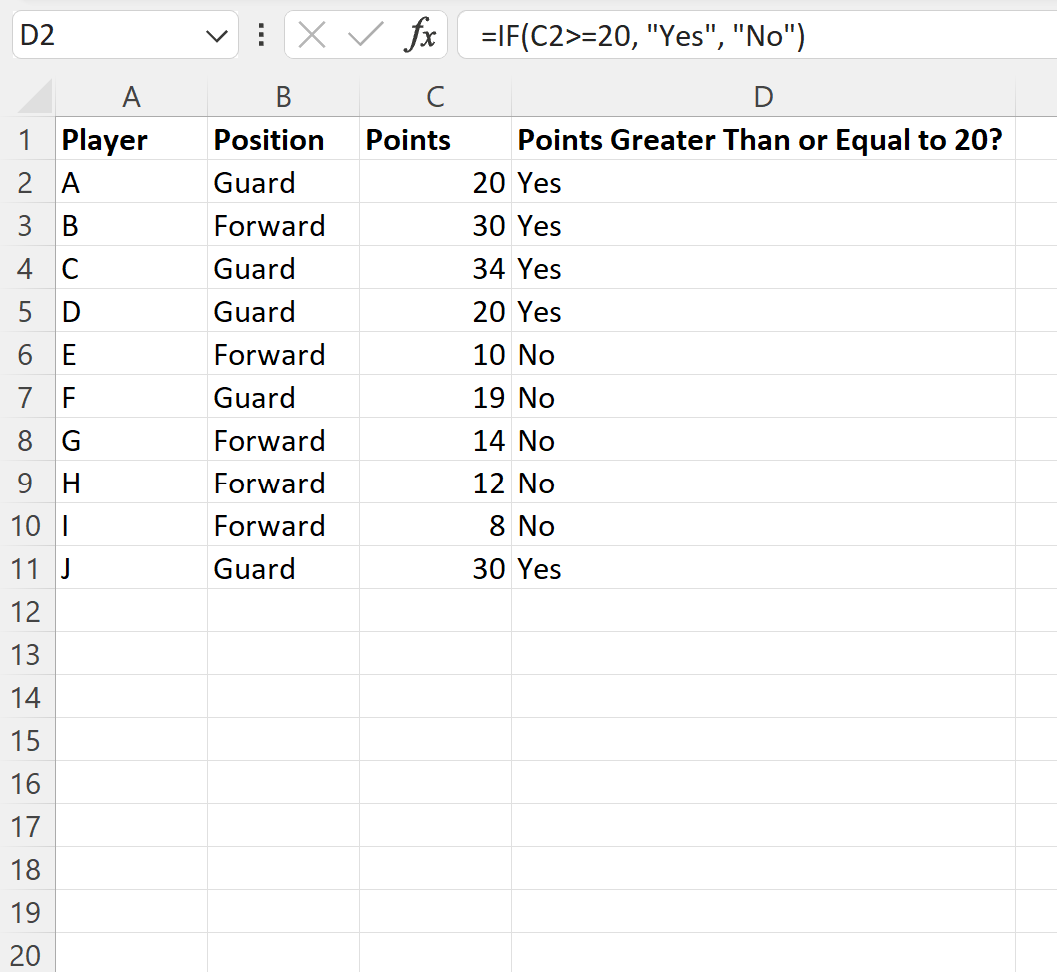
Формула возвращает «Да» или «Нет» в каждой строке в зависимости от того, больше или равно значение балла в столбце C 20.
Обратите внимание, что вы также можете использовать знак больше или равно ( >= ) для сравнения значений в двух ячейках.
Например, предположим, что у нас есть следующий набор данных, который показывает количество очков, набранных и пропущенных разными баскетболистами:
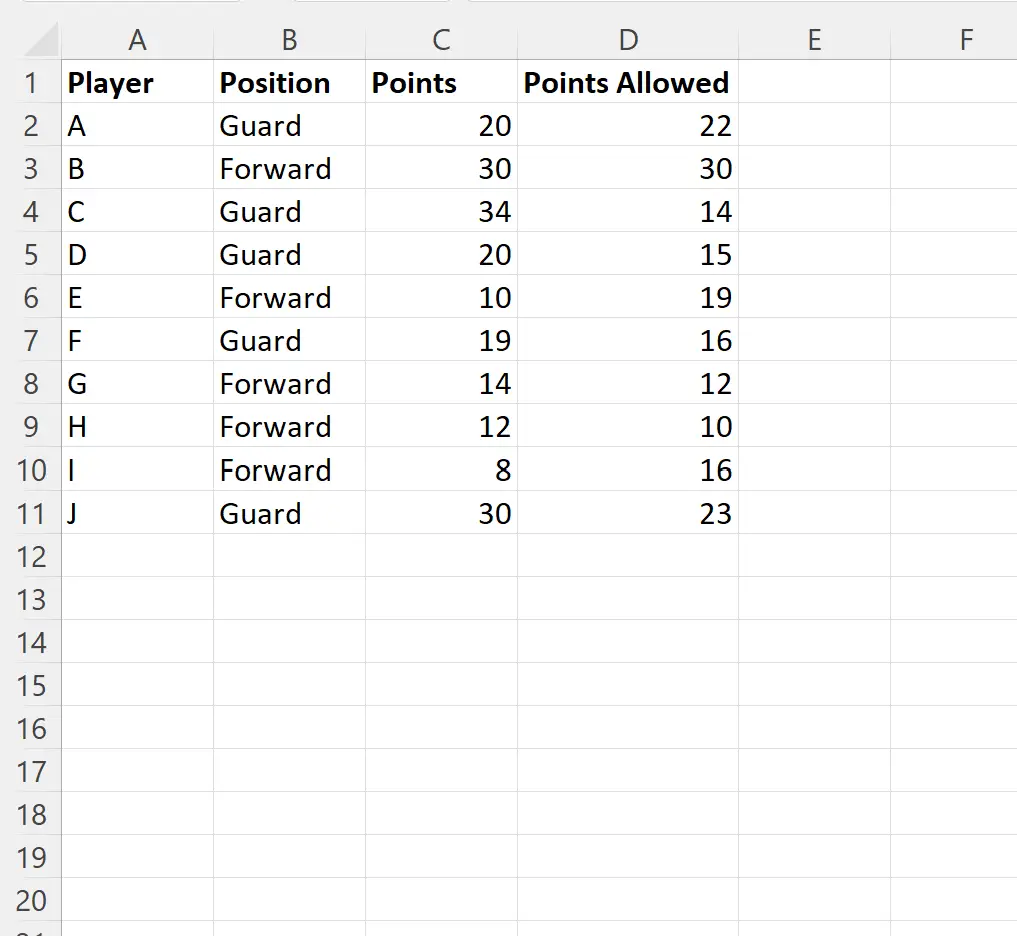
Мы можем ввести следующую формулу в ячейку E2 , чтобы вернуть «Да», если количество точек в ячейке C2 равно или превышает количество точек, разрешенное в ячейке D2 :
=IF( C2 >= D2 , "Yes", "No")
Затем мы можем перетащить и заполнить эту формулу в каждую оставшуюся ячейку столбца E:
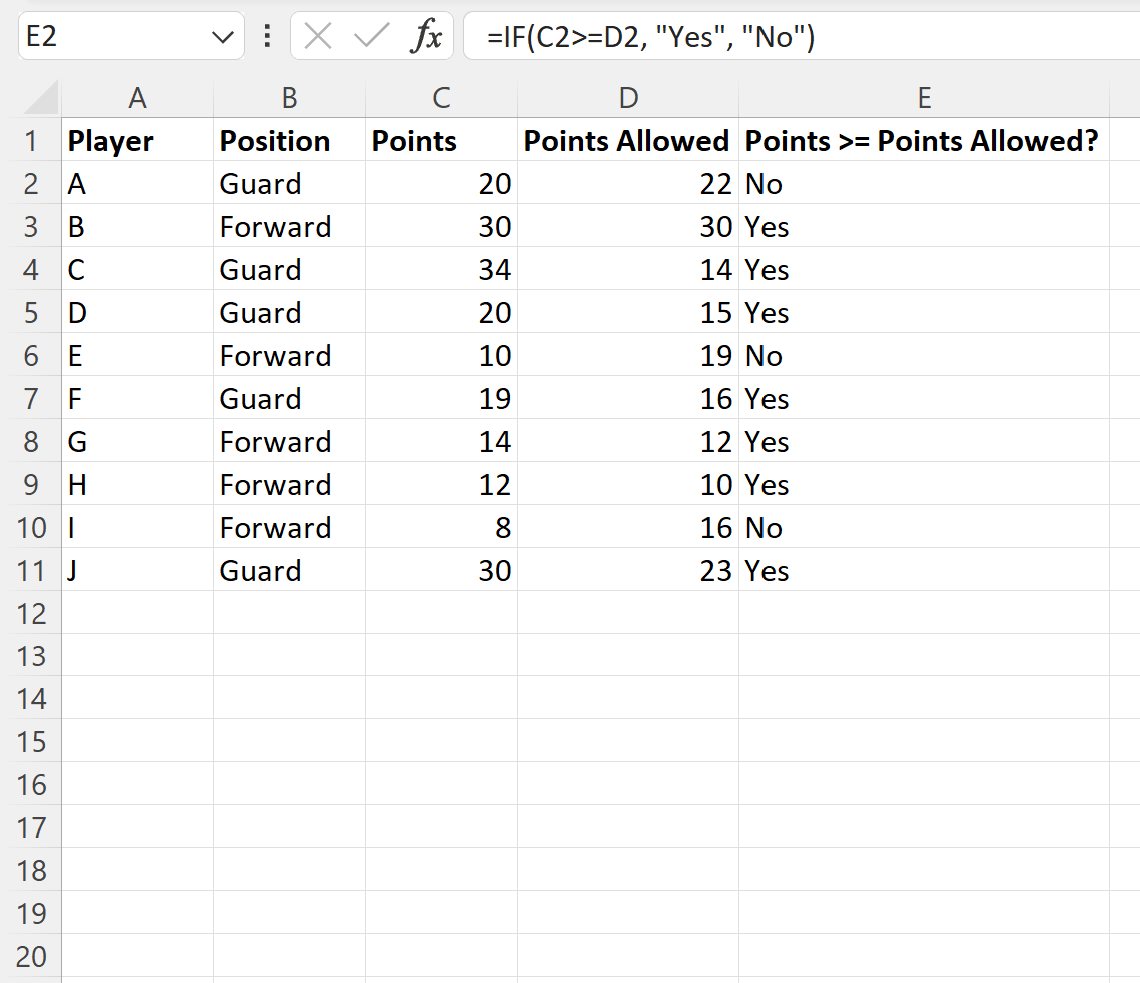
Формула возвращает «Да» или «Нет» в каждой строке в зависимости от того, больше или равно значение балла в столбце C соответствующему значению балла в столбце D.
Дополнительные ресурсы
В следующих руководствах объясняется, как выполнять другие распространенные задачи в Excel:
Excel: как использовать функцию ЕСЛИ с тремя условиями
Excel: как использовать функцию ЕСЛИ с диапазоном значений
Excel: как использовать функцию ЕСЛИ с датами